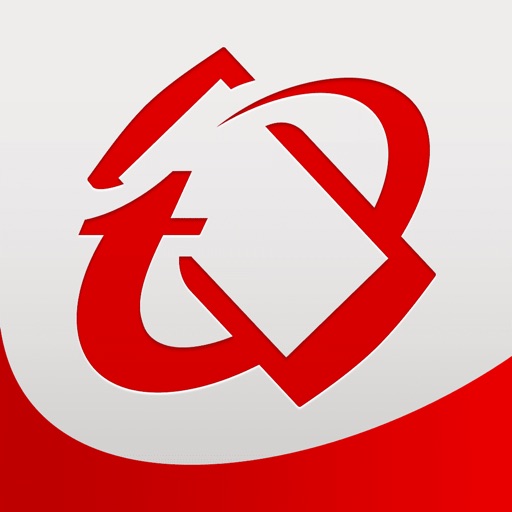本日もやってまいりました!サイト運営スタッフが「知らなきゃ損な iPhone 情報」をお届けさせていただきます!
何でもオンライン化の現代、「コンピューターウイルス」が日々問題になっていますね。
本当のウイルス感染・詐欺、どちらにも気をつけたいですね。
この記事では、iPhoneを取り巻く「ウイルスとサイト」の関係にスポットを当てて、遭遇した時の対処法や手口の特徴、日頃の対策をお伝えしていきます。
ウイルスサイトでiPhoneが感染したかも!?

「コンピューターウイルス」は、「他者のモバイル端末を不正に操作する」などの目的で作られた悪質なプログラムのことです。
まずは、iPhoneでサイト閲覧中に「ウイルス(コンピューターウイルス)に感染したかも!」という場面に遭遇した時の対処法を、簡単4つのステップ形式でお伝えしていきます。
【4ステップの対処法】
- ポップアップや警告音は無視する
- ブラウザを閉じる
- アプリをアンインストール
- ウイルス対策アプリでチェック・端末を初期化する
▼ 「バッテリーが感染」とメッセージが出ている時は、こちらの記事をご参考に!
①ポップアップや警告音は無視する
後述で詳しくお伝えしますが、「ウイルス感染を装った詐欺」である場合、インターネット閲覧中に「ウイルスに感染しています」といった内容のポップアップ表示などが突然現れることがあります。
【例】
- 「ウイルスに感染しています」などの表示
- 「○個のウイルスを検出しました」などの表示
- バイブが振動し続ける
- 大音量で警告音が鳴る
- カウントダウンが始まる など
これらが画面上に現れても、無視しましょう。誘導されるまま「ダウンロード」や「今すぐチェック」「OK」などはタップしないで下さいね。
ポップアップは操作しない
ポップアップを「閉じる」のも、リスクがあります。閉じるボタン自体が偽装されている可能性もあるからです。
Appleでは、Safariのポップアップ表示について次のように説明しています。
一部のポップアップや広告には「閉じる」ボタンに似た偽のボタンが付いているので、ポップアップや広告を閉じる際には慎重を期してください。よくわからない場合は、ポップアップや広告そのものを操作することは避け、Safari のウインドウやタブを閉じてください。
引用:Apple公式
②ブラウザを閉じる
問題が起こったサイトを閲覧しているブラウザを閉じましょう。
ブラウザを閉じる操作手順
ネット閲覧に使用しているアプリごとに操作方法が異なります。
1) 画面右下の「四角が重なったマーク」のボタンをタップ
2) すべてのタブが見える画面になったら、閉じたいタブの左上に表示された「×」をタップ
1) 画面右下の「四角の中に数字があるマーク」のボタンをタップ
2) すべてのタブが見える画面になったら、閉じたいタブの右上に表示された「×」をタップ
▼ こちらは、Safariで複数のタブを一気に閉じる方法が紹介されているYouTube動画です。実際の操作画面がわかりやすいので併せてご覧ください。
Safariで複数のタブを閉じる方法
- 画面右下の「四角が重なったマーク」のボタンをタップ
- すべてのタブが見える画面になったら、右下の「完了」を長押し
- 「すべての○個のタブを閉じる」をタップ
③アプリをアンインストール
もし上記の「ステップ1」の段階で誘導されるままアプリをインストールしてしまった場合は、該当のアプリをアンインストールしましょう。
(インストールしなかった場合は、次のステップ4に進んでください)
月間料金などの契約を結んだ場合、アンインストールだけでは解約できないことがあります。解約してからアンインストールしましょう。
アンインストールの操作手順
アプリのアンインストールには、ホーム画面から操作・「設定」アプリから操作の2通りの方法があります。
1) ホーム画面でアプリを長押し(どのアプリでもOKです)
→ ホーム画面全体のアプリのアイコンがブルブルと震えます
2) 削除したいアプリの左上に表示された「×」ボタンをタップ
1) 「設定」アプリを起動
2) 「一般」へと進む
3) 「ストレージ管理」へと進む
4) 削除したいアプリを一覧から探してタップ
5) 「Appを削除」をタップ
▼ こちらは、アプリをアンインストールする方法が紹介されているYouTube動画です。実際の操作画面が確認できますので、上記手順と併せてご覧下さい。
もし解約トラブルがあったら…?
解約時のトラブルは、最寄りの消費者センターに相談してみて下さい。
▼ こちらから全国の消費者センターを検索できます
国民生活センター「消費者センター 都道府県別一覧」
実際にアプリをダウンロードしてしまったら、冷静に解約してアンインストールしましょう!
④ウイルス対策アプリでチェック・端末を初期化する
「ウイルス感染を装った詐欺」であれば、本当にウイルス感染していないことが多いので、誘導されたアプリさえ端末に入れなければほぼ問題はありません。
でも、気分は良くないですよね。
もし気になるようであれば、本当にウイルス感染している場合に備えて、下記の対処も検討しましょう。
- ウイルス対策アプリでチェックする
- 端末を初期化する
ウイルス対策アプリでチェックする
iPhone自体にはウイルス検出機能はありません。ウイルスが無いか調べたい時は、ウイルス対策アプリを使うと駆除できるかも知れません。
▼ おすすめのウイルス対策アプリ
・体験版では30日間無料(※)
・ネット詐欺や危険なSMSを防ぐ
・通信の盗み見や決済時のリスクをお知らせ
※ 無料のお試し期間終了後、有償版を購入するかどうか選びます
端末を初期化する
不安があれば、iPhone内のデータを全てリセットする「初期化」を試してみるのも1つの方法です。バックアップデータがあれば復元もできます。
復元する時は、問題が発生する以前のバックアップデータを使用しましょう。問題が発生してから取ったバックアップデータで復元すると、せっかく初期化しても、問題ごと復元してしまう可能性があります。
知っておこう! サイト閲覧の「ウイルス」2つのリスク
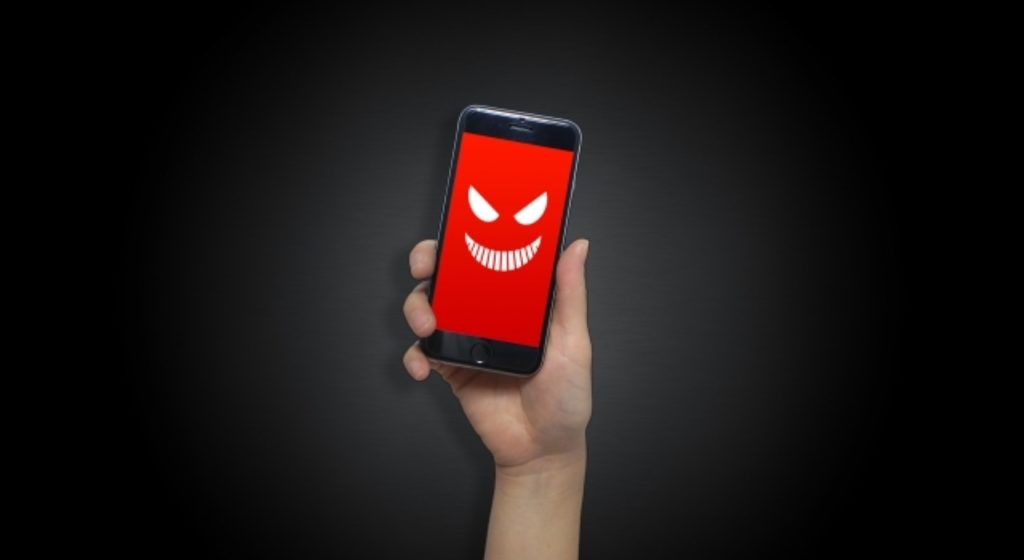
iPhoneでのサイト閲覧時には、下記のような2つの「ウイルスのリスク」があります。
- サイト閲覧からのウイルス感染のリスク
- 「ウイルス感染」の不安感を利用した詐欺
まずはどちらのパターンなのか見極めて対応しましょう!
パターン① サイト閲覧からの感染(本当の感染リスク)
Webサイトを訪れたことによるウイルス感染には、次のような種類があります。
- プログラムの脆弱性(弱点)をついて侵入する
- 普通のダウンロードを装ってウイルスをインストールさせる
- 大量のプログラムやデータを送りつけて端末を機能停止させる
など
特徴
たいていは、実害が出るまで「感染に気付かない」ケースが多いようです。自分の端末が感染していると気付かないまま、家族や友人と通信して感染を広めてしまうこともあるのです。
感染のサイン
もし本当にウイルス感染していると、次のような兆候がiPhoneに現れる場合があります。これらの症状が続くようなら、ウイルス感染しているかもしれません。
- iPhoneが熱い
- バッテリーの消耗が早い
- データ通信量が増えた
- アプリが落ちる/動作が不安定
- iPhoneの処理が重い(遅い)
- インターネットの閲覧履歴が勝手に増える
- 覚えのないアプリがインストールされている など
「バッテリーの消費が早い」や「処理が重い」などはiPhoneの自然な経年劣化や故障が原因の可能性もありますが、「インターネットの閲覧履歴が増える」「覚えのないアプリが入っている」場合は要注意です。
対処法
本当にウイルスに感染してしまった場合は、ウイルス対策アプリでスキャンすることで駆除できる可能性があります。もしダメなようなら初期化するといった対処をしていきます。
▼ こちらは関連記事です。こちらで紹介している対処法もご覧下さい。
iPhoneもウイルス感染することがある
「iPhoneはセキュリティが堅固だから感染しにくい」と一般にいわれていますが、それでも「絶対に安全」と言い切れるわけではありません。
インターネットに接続すればiPhoneにもウイルスに感染するリスクがあります。
過去、実際にiPhoneがウイルスに攻撃されていたという事例がありました。
Googleのセキュリティ研究チーム「Project Zero」が発見した例で、約2年間もの期間、サイトを訪れた人のiPhoneに無差別に攻撃するようにウイルスが仕込まれていたそうです。
▼ 記事全文はこちらから
参考:Project Zero「A very deep dive into iOS Exploit chains found in the wild」(英文)
パターン②「ウイルス感染」の不安感を利用した詐欺の特徴
iPhoneもウイルスに感染する可能性があると前述しましたが、その不安感につけ込むフィッシング詐欺が存在します。
主に、次のような手口があります。
- 「iPhoneがウイルスに感染しました」という内容のポップアップを表示し、不安感をあおる
- 「解決するにはアプリをダウンロード」「こちらに電話して下さい」と次の行動を促してくる
- 有料のアプリを契約させることで詐欺犯のもとにお金が入る
(無料アプリでも広告料が入る)
特徴
こうした不安感をあおるタイプは、アプリをダウンロードさせたり、お金を振り込ませたりする詐欺であることが大半です。
ウイルス感染したように演出し、「解決するにはこのアプリをダウンロード」「こちらに電話して下さい」と誘導してくるというわけです。
不安をあおるリアルな演出
リアリティを演出するために端末番号に似せた文字列を表示させたり、「28件のウイルスを検出」などと具体的な数字を出してきたりすることもあります。
ですが、これらは全て「演出」です。それだけの数のウイルスが本当に入り込んだ証拠にはならないので落ち着いて下さいね。
● 「iPhoneのスキャン中…」など、iPhoneを実際にセキュリティチェックしているかのような演出
● 突然カウントダウンを始める
● バイブを振動させる
● 大音量で警告ブザーの音を鳴らす
など、パニックを誘う巧妙で悪質なものもあります。
対処法
詐欺に遭遇した場合は、「応じない」ことが大切です。ウイルス感染を伝えるポップアップ表示が出てもスルーしてブラウザを閉じて下さい。
誘導されるままアプリをインストールしてしまった場合は、すぐにアンインストールしましょう。
突然表示された「ウイルス感染」は詐欺の可能性あり!

インターネット閲覧中に、iPhoneの画面に急に「iPhoneがウイルス感染しています」「ウイルスを検出しました」などの表示が現れても、慌てて従って行動しないようにしましょう。フィッシング詐欺の可能性があります。
今のところ、iPhone自体にはウイルスを検出する機能は備わっていません。ウイルス感染を告げるポップアップ表示・通知画面は、「見せかけの演出」に過ぎないのです。
対策のカギは「正しい知識を身につける」こと
ウイルス感染を引き起こす悪意のあるサイトも、感染への不安感につけ込んだ詐欺も、インターネットを利用する側の「うっかり」を狙ってきます。
公共サイトでも情報が発信されています
総務省:国民のための情報セキュリティ情報
上記の総務省のサイトでは、イラスト入りでわかりやすく情報セキュリティについて解説されています。ぜひご家族・友人みなさんでご覧ください!
身近な誰かを救うのは、あなたの一言かもしれません。
冷静に対応できるように自信をつけておきましょう
「文面の日本語がおかしい」など詰めの甘いパターンもありますが、最近では不自然さがほとんどないものもあり、手口も巧妙になっています。
詐欺に出くわしても冷静に対処できるように、日頃からウイルス感染しないようにiOSのアップデートなどをしっかりと行い、自信をつけておきましょう!
ウイルスサイトからの感染と詐欺に備える!【5つの心得】

「ウイルス感染」と「詐欺」、どちらにも注意したいですよね。最後に、サイトを閲覧する時の心得を簡単にまとめました。
心得はこちらの5つです!
- iOS・アプリは常に最新にアップデートする
- 信頼していない人からのURLはタップ(クリック)しない
- 怪しい広告バナーをタップ(クリック)しない
- 正規のダウンロードか考えてから利用する
- 「ウイルスに感染しています!」には応じない
① iOS・アプリは常に最新にアップデートする
iOSやアプリの最新バージョンがリリースされたらすぐにアップデートし、「常に最新」の状態を保つようにしましょう。
iOS・アプリのバージョンが古いままだと、ウイルスに感染しやすくなります。
アップデートにはセキュリティ強化の側面も
コンピューターウイルスは、プログラムの脆弱性(弱点)をついて活動します。iOSやアプリのアップデートでは、新たに発見されたこれらの「弱い部分」を補修してセキュリティを強化してくれることもあるのです。
バージョンが古いままだと悪用されやすい
古いままだと弱い部分がそのまま剥き出しの状態なので、その分、悪意のある人に利用されてしまいやすくなります。
iPhoneを改造しない
iPhoneを改造(「脱獄」と呼ばれる行為)すると、Appleのサポートが受けられなくなります。悪質なプログラムが入り込むリスクも増えてしまうので、絶対に改造しないようにしましょう。
▼ iOSのアップデート方法は、こちらの記事もご参考下さい!
② 知らない人からのURLはタップ(クリック)しない
「他人から教えられたURL(サイトのアドレス)を使ってサイトを訪れたら、そのサイトがウイルスサイト・詐欺サイトだった!」ということもあります。
本当に親切心から、正規のサイトを教えてくれている人も多いでしょう。ですが、そういった親切な人たちに紛れて、悪意のあるWebサイトに誘導しようとする人もいるのです。
信頼していない人からのLINEやSNSのコメントで、「こちらを見て下さい!」といった言葉と一緒にURLが貼りつけられていたら要注意です。安易にタップ(クリック)せずに、本当に信頼できる情報なのか考えましょう。
③ 怪しい広告バナーをタップ(クリック)しない
「広告をタップ(クリック)したら、その先のサイトがウイルスサイト・詐欺サイトだった!」というリスクもあります。怪しい広告は見かけてもスルー、ポップアップ表示された場合は「閉じる」を押しましょう。
④ 正規のダウンロードか考えてから利用する
アプリやデータをインストールする時は、正規のダウンロードサイト(App Storeなど)からダウンロードしましょう。
正規のダウンロードを装って、ウイルスが仕込まれた別のアプリなどをインストールさせてくることがあります。
偽装されたサイトの見分け方
サイト自体が偽装されている可能性もあります。偽サイトではないか見分けるコツは「URL」です。
● URLに余計な文字が含まれていないか
● 馴染みの薄いドメインではないか
(ドメインとは:URLに含まれている「.com」「.jp」などの部分です)
URLはインターネット上の住所です。すでに使われている場合、同じURLは使用できません。本物の公式サイトそっくりに外見を似せていても、URLまで全く同じというわけにはいかないのです。
▼ こちらのツイートでは、App Storeのように偽装された警告ページが出ています。ロゴマークなどの見た目はそっくりでも、URLを見ると全く違います。
ウイルス感染の偽警告です
— momose kazuhito (@CNSmomose) March 8, 2020
孫がSafariで検索したところ表示されたようです。
無視して削除するよう指示しました。#iPhone #ウイルス pic.twitter.com/hxpJRZtipg
iPhone用アプリはApp Storeから!
App Storeで公開されているアプリは、Appleの厳重な審査を通っています。あらかじめAppleが「問題ないか」をチェックしてくれているのです。
アプリをiPhoneにインストールする時は、必ずApp Storeからダウンロードしてくるようにしましょう。
⑤ 「ウイルスに感染しています!」には応じない
サイトを閲覧中に「ウイルスに感染しています!」などの警告が突然表示されても、慌てて従ってしまわないように気をつけましょう。
こうした突然の警告は、人の不安感を悪用した詐欺です。「このアプリをダウンロード」「ここに連絡して下さい」と次の行動を促されても、応じないことが大切です。
iPhoneの機能であるかのように装った表示もあります。判断に迷ったら、先にApple公式サポートに相談して、本当にそのような機能があるのか問い合わせしましょう。
▼ こちらの関連記事も併せてどうぞ!
まとめ
「iPhoneがウイルスサイトの閲覧で感染したかもしれない!」という時の対処法をお伝えしました。
【4ステップの対処法】
- ポップアップや警告音は無視する
- ブラウザを閉じる
- アプリをアンインストール
- ウイルス対策アプリでチェック・端末を初期化する
iPhoneからのサイト閲覧には、「ウイルスに感染するリスク」と「ウイルス感染の不安感を利用した詐欺のリスク」があります。
ウイルス対策を日頃からしっかりすることで、もし詐欺に遭遇しても、自信をもって冷静に対応できるようになるでしょう。
正しい知識を身につけて、インターネット生活を楽しんで下さいね!